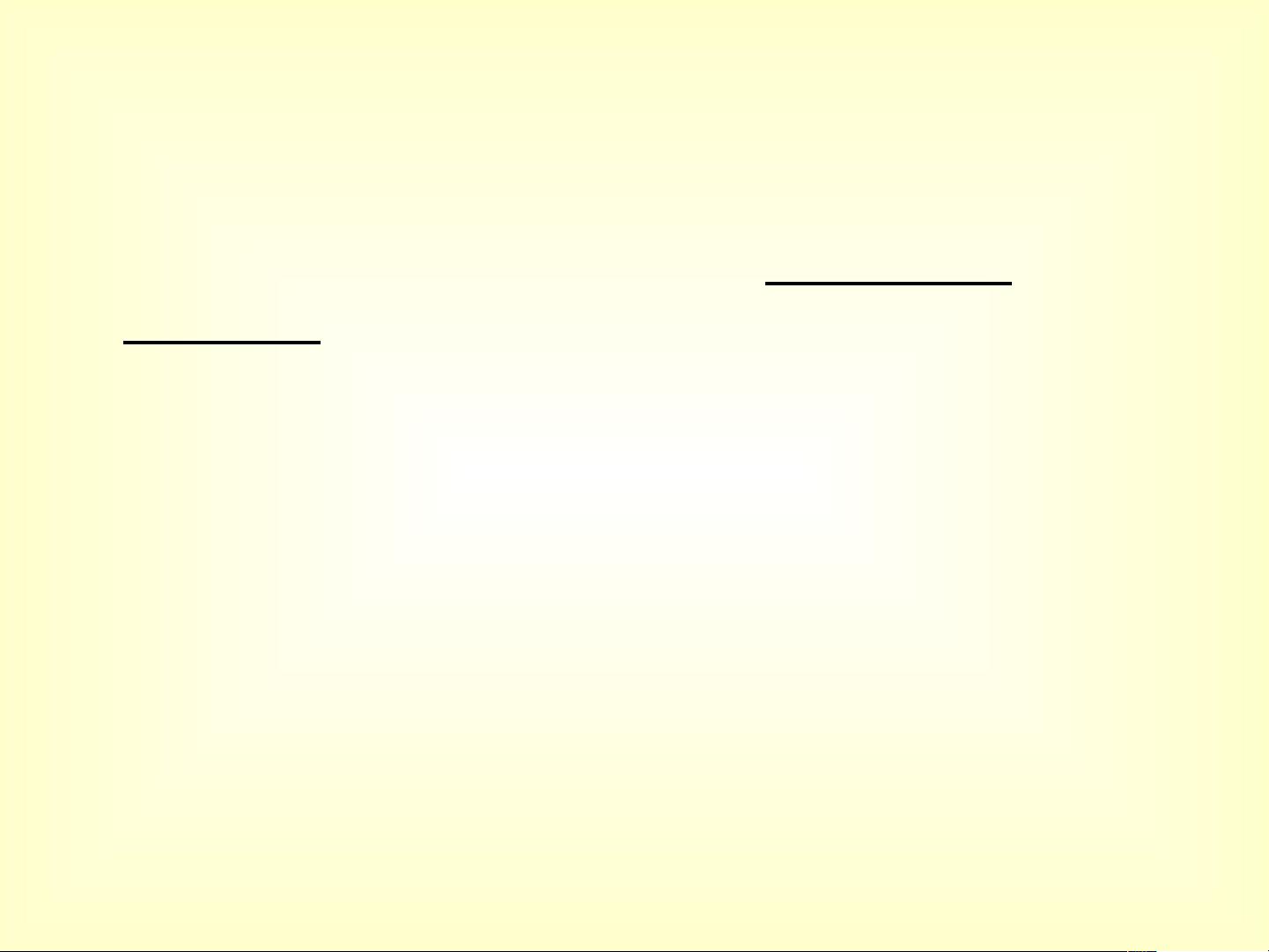MATLAB文件操作教程:从打开到读写
需积分: 3 29 浏览量
更新于2024-11-02
收藏 51KB PPT 举报
"MATLAB文件操作教程"
在MATLAB中,文件操作对于数据分析和处理至关重要,尤其对于初学者来说,理解并掌握这些基本操作是至关重要的。本教程主要围绕MATLAB的文件打开、关闭、读写操作展开,旨在帮助初学者快速上手。
首先,我们来看文件的打开与关闭。在MATLAB中,`fopen`函数用于打开文件,其调用格式为`fid=fopen(文件名,打开方式)`。例如,如果要以只读模式打开名为"example.txt"的文件,可以写成`fid=fopen('example.txt', 'r')`。文件句柄`fid`是一个重要的参数,后续的文件操作都需要通过这个句柄来执行。当完成文件操作后,使用`fclose`函数关闭文件,如`fclose(fid)`,返回值`sta`为0表示操作成功,否则表示失败。
接着,我们讨论文件数据格式。文件可以是二进制或文本格式。二进制文件通常用于高效存储大量数据,而文本文件则便于人阅读和编辑。在打开文件时,需指定文件类型,例如使用`'wb'`表示以二进制方式写文件,`'r+'`表示以读写模式打开文件。
在MATLAB中,文件的读写操作是通过`fread`和`fwrite`函数完成的。对于二进制文件:
1. **读二进制文件**:使用`fread`函数,如`[A,COUNT]=fread(fid,size,precision)`。`A`存储读取的数据,`COUNT`返回读取的元素数量,`size`决定读取多少数据,`precision`指定数据类型,例如`'int32'`表示32位整数。
2. **写二进制文件**:使用`fwrite`函数,如`COUNT=fwrite(fid,A,precision)`。`A`是要写入的数据,`precision`同样用于设定数据类型。
对于文本文件的读写:
1. **读文本文件**:可以使用`fgets`或`fgetl`读取一行,或者`textscan`进行更复杂的读取操作。
2. **写文本文件**:`fprintf`函数常用于向文本文件写入格式化文本,如`fprintf(fid, '格式化字符串', 参数...)`。
举例说明,下面的MATLAB代码展示了如何创建一个5阶魔方阵并将其以二进制格式写入文件:
```matlab
fid=fopen('magic5.dat', 'w');
cnt=fwrite(fid, magic(5), 'int32'); % 写入5阶魔方阵,数据类型为32位整数
fclose(fid);
```
这段代码首先打开名为"magic5.dat"的文件,然后将5阶魔方阵(由`magic(5)`生成)以二进制格式写入,最后关闭文件。
MATLAB提供了丰富的文件操作函数,使得数据的保存和加载变得简单易行。无论是初学者还是经验丰富的用户,掌握这些基本操作都将极大提高工作效率。通过不断练习和实践,你可以更加熟练地在MATLAB中处理各种文件类型,进行高效的数据管理。
点击了解资源详情
148 浏览量
109 浏览量
2010-05-26 上传
2010-05-26 上传
1506 浏览量
1432 浏览量
6345 浏览量
点击了解资源详情
wn2029
- 粉丝: 2
最新资源
- webacus工具实现自动页面生成与报表导出功能
- 深入理解FAT32文件系统及其数据存储与管理
- 玛纳斯·穆莱全栈Web开发学习与WakaTime统计
- mini翼虎播放器官方安装版:CG视频教程全能播放器
- CoCreate-pickr:轻便的JavaScript选择器组件指南与演示
- 掌握Xdebug 5.6:PHP代码调试与性能追踪
- NLW4节点项目:使用TypeORM和SQLite进行用户ID管理
- 深入了解Linux Bluetooth开源栈bluez源代码解析
- STM32与A7105射频芯片的点对点收发控制实现
- 微信高仿项目实践:FragmentUtil使用与分析
- 官方发布的CG视频教程播放器 mini翼虎x32v2015.7.31.0
- 使用python-lambder自动化AWS Lambda计划任务
- 掌握异步编程:深入学习JavaScript的Ajax和Fetch API
- LTC6803电池管理系统(BMS)经典程序解析
- 酷音传送v2.0.1.4:正版网络音乐平台,歌词同步功能
- Java面向对象编程练习:多态在游戏对战模拟中的应用